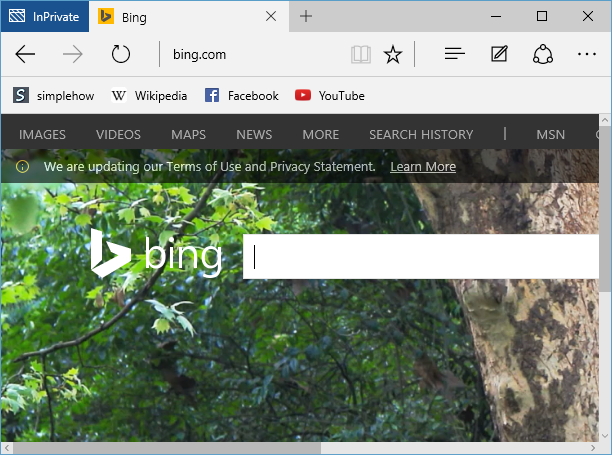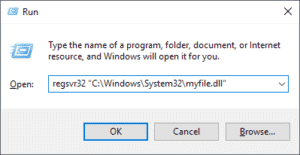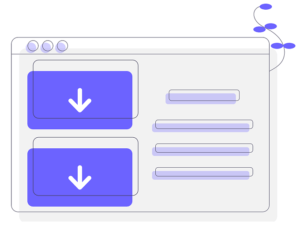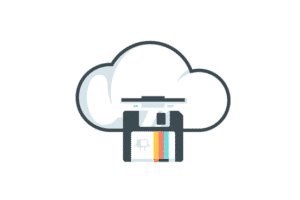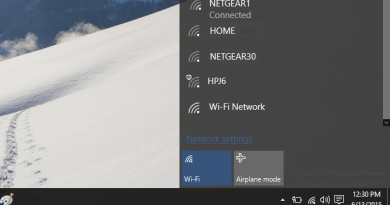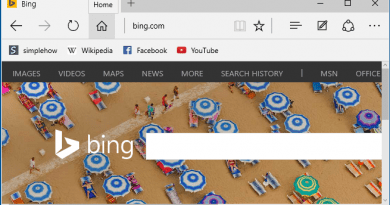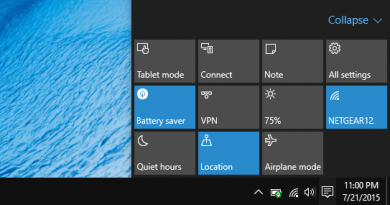Comment ouvrir la navigation privée dans Microsoft Edge
Comment ouvrir la navigation privée dans Microsoft Edge
Parfois, vous ne voulez pas que quiconque voit votre activité de navigation sur le Web, comme acheter un cadeau ou consulter un compte dans un cybercafé. La navigation InPrivate permet d’empêcher votre historique de navigation, les données de formulaire, les noms d’utilisateur et les mots de passe, les cookies de les enregistrer par le navigateur. Vous pouvez ouvrir la navigation privée dans Microsoft Edge en suivant les étapes ci-dessous:
- Ouvrez le navigateur Microsoft Edge. Cliquez sur le lien “Plus d’actions” (Ceci est un lien avec trois points (…) à droite sur la barre d’adresse)
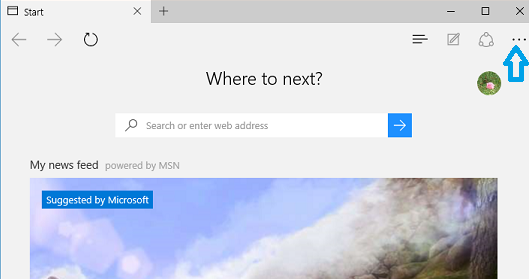
- Dans le menu “Plus d’actions”, cliquez sur “Nouvelle fenêtre Inprivate” pour ouvrir le navigateur Inprivate.
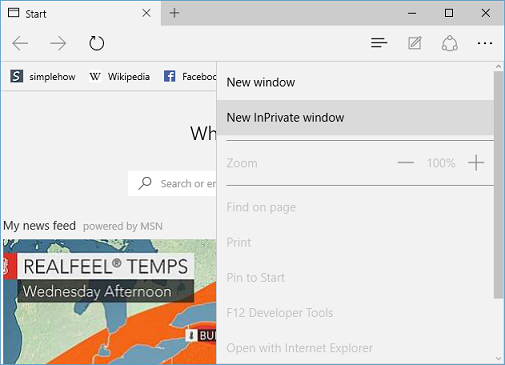
- Vous pouvez également appuyer simultanément sur les touches «Ctrl + Maj + P» pour ouvrir la fenêtre du navigateur Inprivate dans Microsoft Edge.
LIRE AUSSI: